مەزمۇن جەدۋىلى
Microsoft Excel بىلەن ئىشلەۋاتقاندا ، بەزىدە بىز Pivot جەدۋىلى دىكى ھەپتە ۋە ئاي بويىچە سانلىق مەلۇماتلارنى گۇرۇپپىلاشقا ئېھتىياجلىق بولىمىز. Excel Pivot جەدۋىلى دىكى ھەپتە ۋە ئاي بويىچە سانلىق مەلۇماتلارنى گۇرۇپپىلاش ئاسان ئىش. بۇمۇ ۋاقىت تېجەيدىغان ۋەزىپە. بۈگۈن بىز بۇ ماقالىدە Excel Pivot جەدۋىلى دىكى ھەپتىلىك ۋە ئاي ئارقىلىق ئۈچ تېز ۋە مۇۋاپىق قەدەم باسقۇچلارنى ئۆگىنىمىز. مۇۋاپىق مىساللار بىلەن.
ئەمەلىي مەشغۇلات دەپتىرىنى چۈشۈرۈڭ Pivot جەدۋىلى. سېتىش ۋەكىللىرى ئارمانى گۇرۇپپىسىنىڭ . سېتىش ۋەكىللىرىنىڭ ئىسمى ، زاكاز قىلىنغان ۋاقىت ، ۋە سېتىش ۋەكىللىرى ئېرىشكەن كىرىم ئىستوندا بېرىلگەن. B ، C ، ۋە F ئايرىم-ئايرىم. سانلىق مەلۇمات ئامبىرىمىزدىن Pivot جەدۋىلىدە ھەپتە-ئاي گۇرۇپپىلىنىمىز. بۇنىڭ ئۈچۈن ، ئالدى بىلەن ، تېكىست ۋە ھەپتىلىك ژۇرنىلى ئارقىلىق زاكاز قىلىنغان ۋاقىت دىن ئاي ۋە ھەپتە نى ھېسابلايمىز. ئىقتىدارلىرى. ئۇنىڭدىن كېيىن ، بىز Excel دىكى Pivot جەدۋىلى دە ھەپتە ۋە ئاي بويىچە گۇرۇپپىلاشتۇرىمىز. مانا بۈگۈنكى ۋەزىپىلەرنىڭ سانلىق مەلۇمات جەدۋىلىگە ئومۇمىي چۈشەنچە.
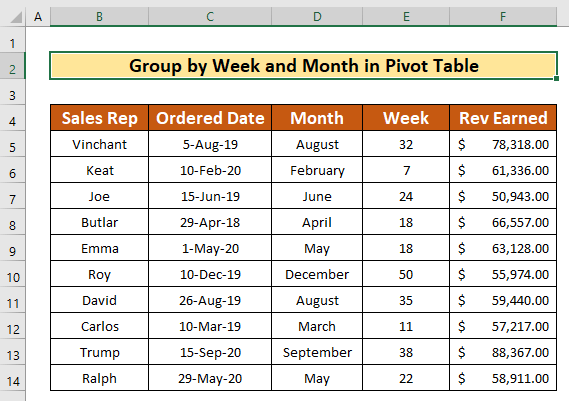
1-قەدەم: ھەپتە سانىنى ھېسابلاش ۋەچېسلادىكى ئايلار
بۇ بۆلەكتە ، بىز تېكىست ۋە ھەپتىلىك ئارقىلىق ئاي ۋە ھەپتە نى ھېسابلايمىز> فۇنكسىيە جەدۋىلىنى ھەپتە ۋە ئاي بويىچە گۇرۇپپىلاش ئىقتىدارى. بۇمۇ ئاسان ۋەزىپە ۋە ۋاقىت تېجەش. ئۆگىنىش ئۈچۈن تۆۋەندىكى كۆرسەتمىلەرگە ئەمەل قىلايلى! ئاي زاكاز قىلىنغان ۋاقىت دىن. تېكىست ئىقتىدارى بولسا ، =TEXT(C5, "mmmm")
- قەيەردە C5 بولسا قىممىتى ۋە mmmm بولسا تېكىست فۇنكسىيەسى نىڭ فورماتى_ تېكىست .

- فورمۇلانى فورمۇلا ستونى غا كىرگۈزگەندىن كېيىن ، كۇنۇپكا تاختىڭىزدىكى Enter نى بېسىڭ. نەتىجىدە ، سىز تېكىست نىڭ نەتىجىسى « ئاۋغۇست ».

- شۇڭلاشقا ، ئاپتوماتىك تولدۇرۇڭ تېكىست فۇنكسىيەسى D ئىستوندىكى قالغان ھۈجەيرىلەرگە.

- ھازىر ، بىز مۇھىم جەدۋەلدە ھەپتە نومۇرىنى گۇرۇپپىلارغا بۆلۈپ ھېسابلايمىز. ھەپتە نومۇرىنى ھېسابلاش ئۈچۈن ، بىز ھەپتىلىك ئىقتىدار نى ئىشلىتىمىز. بۇنى قىلىش ئۈچۈن ، ئالدى بىلەن E5 كاتەكچىسىنى تاللاڭ ۋە تۆۋەندىكى ھەپتىلىك ئىقتىدارىنى كىرگۈزۈپ ، مۇناسىپ زاكاز قىلىنغان ۋاقىت دىن ھەپتىلىك سان نى ھېسابلاڭ. . ھەپتىلىك ئىقتىدار بولسا ،
=WEEKNUM(C5) 
- شۇڭلاشقا ، يەنە كۇنۇپكا تاختىڭىزغا Enter نى بېسىڭ. ئانەتىجىدە ، سىز ھەپتىلىك ژۇرنىلى نىڭ نەتىجىسىگە ئېرىشىسىز. 32 .
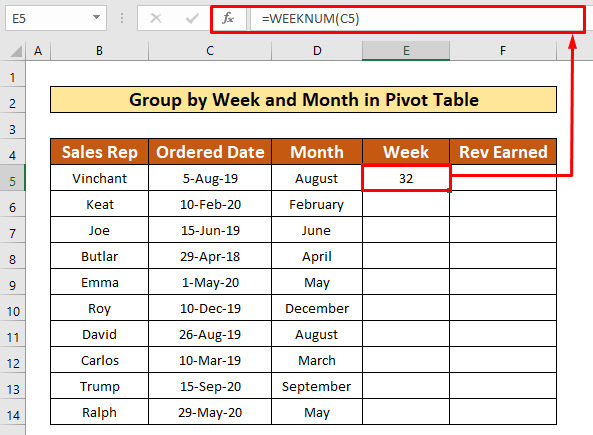
- ئۇنىڭدىن باشقا ، E ئىستوندىكى قالغان كاتەكچىلەرگە ھەپتىلىك ئىقتىدارنى تولدۇرۇڭ.

- Excel دىكى سۈزگۈچ ئارقىلىق ۋاقىتنى قانداق گۇرۇپپىلاش (3 ئاسان ئۇسۇل) چېسلا ، ۋاقىت ، ئاي ۋە دائىرە بويىچە گۇرۇپپىلاش! : بېرىلگەن سانلىق مەلۇمات جەدۋىلىدىن Pivot جەدۋىلى قۇرۇش
بۇ باسقۇچتا ، بىز Pivot جەدۋىلىنى ھەپتە ۋە ئاي بويىچە گۇرۇپپىلاش ئۈچۈن Pivot جەدۋىلى قۇرىمىز. بۇنى قىلىش ئۈچۈن تۆۋەندىكى كۆرسەتمىلەرگە ئەمەل قىلىپ ئۆگەنەيلى! ئىككىنچىدىن ، قىستۇر بەتكۈچىدىن ،
قىستۇر → جەدۋەل → PivotTable Table جەدۋەل / دائىرە
 غا كىرىڭ.
غا كىرىڭ.
- نەتىجىدە ، ئۈستەل ياكى دائىرىدىن PivotTable سۆزلىشىش رامكىسى كۆز ئالدىڭىزدا كۆرۈنىدۇ. بۇ سۆزلىشىش رامكىسىدىن ، ئالدى بىلەن « ئومۇمىي كۆرۈنۈش! SBS4: $ F $ 14 » نى كىرگۈزۈڭ.جەدۋەل / دائىرە يېزىش رامكىسى جەدۋەل ياكى دائىرىنى تاللاڭ ئىككىنچىدىن ، مەۋجۇت خىزمەت جەدۋىلى نى تەكشۈرۈڭ. ئاخىرىدا ، بولىدۇ نى بېسىڭ. تۆۋەندىكى ئېكران رەسىمىدە كۆرسىتىلدى> 3-قەدەم: Pivot جەدۋىلىدىكى ھەپتە ۋە ئاي بويىچە گۇرۇپپا
Pivot جەدۋىلىنى قۇرغاندىن كېيىن ، Pivot جەدۋىلىنى ھەپتە ۋە ئاي بويىچە گۇرۇپپىلاشتۇرىمىز. سانلىق مەلۇمات ئامبىرىمىزدىن بۇنى ئاسانلا قىلالايمىز. تۆۋەندىكى كۆرسەتمىلەرگە ھەپتە ۋە ئاي بويىچە گۇرۇپپىلارغا بۆلۈنەيلى! نەتىجىدە كۆز ئالدىڭىزدا بىر كۆزنەك كۆرۈنىدۇ. شۇ كۆزنەكتىن ، گۇرۇپپا تاللانمىسىنى تاللاڭ. up. گۇرۇپپىلاش سۆزلىشىش رامكىسىدىن ، ئالدى بىلەن دىن ۋە دىن ئاخىرلىشىشنى تەكشۈرۈڭ ، ئىككىنچىدىن ، كۈن ۋە ئاي نى تاللاڭ. ئاستىدىكى ئارقىلىق ئېسىلما تىزىملىك. ئاخىرىدا ، بولىدۇ نى بېسىڭ> تۆۋەندىكى ئېكراندا بېرىلگەن Pivot جەدۋىلى ھەپتە ۋە ئاي .

تېخىمۇ كۆپ ئوقۇڭ: Excel Pivot جەدۋەل گۇرۇپپىسى ھەپتىسىگە (3 ماس كېلىدىغان مىسال)
ئەستە تۇتۇشقا تېگىشلىك ئىشلار
use سىز ئىشلىتەلەيسىزبارلىق قوزغىتىش جەدۋىلىنى يېڭىلاش ئۈچۈن Ctrl + Alt + F5 . ، بۇ يەرگە كىرىڭ ،
قىستۇر → جەدۋەل → PivotTable Table جەدۋەل / دائىرىدىن
خۇلاسە
يۇقىرىدا تىلغا ئېلىنغان مۇۋاپىق ئۇسۇللارنىڭ ھەممىسىنى گۇرۇپپىلارغا بۆلۈشنى ئۈمىد قىلىمەن مۇھىم جەدۋەللەر ھەپتە ۋە ئايلار ئارقىلىق سىزنى تېخىمۇ كۆپ ئىشلەپچىقىرىش كۈچى بىلەن Excel ئېلېكترونلۇق جەدۋىلىڭىزگە ئىشلىتىشىڭىزنى قوزغايدۇ. سوئالىڭىز ۋە سوئالىڭىز بولسا ئەركىن پىكىر بايان قىلىشىڭىزنى قارشى ئالىمىز.

